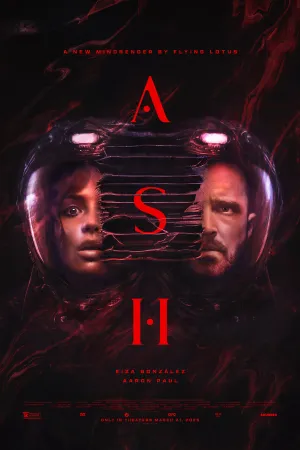Cara Meredupkan Layar Laptop dengan Mudah, Bikin Mata Lebih Nyaman dan Sehat

Ilustrasi (credit: unsplash)
Kapanlagi.com - Laptop kini sudah jadi satu benda penting di kehidupan sehari-hari. Oleh banyak orang, laptop dipakai untuk berbagai kebutuhan, mulai dari untuk belajar, bekerja, hingga untuk sekadar sarana mencari hiburan. Dalam sehari, bahkan seseorang bisa menghabiskan waktunya berjam-jam di depan laptop. Agar mata tidak mudah lelah dan cepat rusak, kita perlu melakukan cara meredupkan layar laptop.
Paparan sinar dari layar laptop disinyalir bisa ganggu kesehatan mata. Akibatnya, orang yang banyak menghabiskan waktu di depan laptop sering alami berbagai gangguan kesehatan mata. Untuk menyiasati hal itu, banyak orang lantas memilih menggunakan kacamata antiradiasi. Padahal, selain menggunakan kacamata, cara meredupkan laptop bisa jadi satu langkah untuk menjaga kesehatan mata yang simpel tapi efektif.
Cara meredupkan tampilan layar laptop sebenarnya bisa dilakukan dengan mudah. Tapi, tampaknya masih banyak orang yang bingung melakukannya. Sebab, cara meredupkan layar laptop satu dan yang lain terkadang berbeda-beda. Dirangkum dari berbagai sumber, berikut ulasan tentang cara dan langkah-langkah untuk meredupkan layar laptop.
Advertisement
1. Cara Meredupkan Layar Laptop dengan Tombol Function (Fn)

Salah satu cara meredupkan layar laptop bisa dilakukan dengan mengakses tombol fn. Seperti yang kita tahu, tombol fn pada laptop menyimpan berbagai fungsi tergantung pada simbolnya. Untuk meredupkan layar dengan tombol fn, kalian bisa ikuti cara berikut ini.
1) Perhatikan tombol function atau fn di bagian atas keyboard laptop kalian.
2) Temukan tombol fn dengan simbol cahaya seupa lampu atau matahari dengan tanda minus (-).
3) Setelah menemukannya kalian bisa menekannya untuk meredupkan sinar layar laptop. Jika tak berfungsi, kalian bisa coba menekannya bersamaan dengan menekan tombol fn di sebelah tombol ctrl.
4) Tekan hingga didapat kondisi layar yang sesuai keinginan.
(Setelah 8 tahun menikah, Raisa dan Hamish Daud resmi cerai.)
2. Cara Meredupkan Layar Laptop dengan Mouse
Jika kalian tipe pengguna laptop yang biasa memakai mouse, kalian bisa coba cara redupkan layar laptop yang lebih praktis hanya dengan beberapa kali klik. Berikut langkah-langkah redupkan layar laptop dengan mouse.
1) Letakkan kursor mouse pada halaman utama windows laptop kalian.
2) Setelah itu, kalian bisa langsung klik kanan dan temukan menu "display settings".
3) Pilih menu "display setting" dengan melakukan klik kiri.
4) Selanjutnya, laptop akan menunjukkan bagian setelan untuk tampilan layar, salah satunya terkait pencahayaan atau "brigthness and color". Kalian bisa mengatur pencahayaan, dengan menggeser setelan berupa bar.
5) Jika sudah, kalian bisa langsung menutup menu "display settings" tersebut dan tampilan layar laptop akan meredup sesuai setelan kalian.
3. Cara Meredupkan Layar Laptop Lewat Menu Personalize

Cara meredupkan layar laptop lainnya juga bisa dilakukan dengan mengakses menu personalize. Menu ini biasa digunakan untuk mengatur berbagai tampilan layar, seperti background. Berikut cara menurunkan pencahayaan layar laptop lewat menu personalize.
1) Pertama, arahkan kursor di halaman Windows utama.
2) Selanjutnya, kalian bisa langsung klik kanan pada mouse.
3) Setelah itu, akan muncul beberapa opsi. Salah satunya menu personalize. Klik menu tersebut.
4) Setelah masuk ke menu personalize, kalian bisa pilih opsi display untuk mengatur kecerahan laptop. Biasanya, menu display ini terletak di bagian pojok kiri bawah dan di dekat "See Also".
5) Terakhir untuk meredupkan layar, kalian bisa langsung klik "Adjust Brightness", kemudian atur pencahayaan layar sesuai dengan keinginan.
4. Cara Meredupkan Layar Laptop dengan Ikon Slider untuk Windows 7
Dalam tampilan layar laptop, umumnya terdapat ikon slider yang ada di bagian kanan bawah. Ikon slider ini biasanya akan menunjukkan beberapa hal seperti, sinyal atau koneksi internet, kondisi baterai, dan sebagainya. Dari ikon slider tersebut, kalian khususnya pengguna windows 7 juga bisa masuk ke menu setting untuk mengatur tampilan layar laptop. Untuk lebih jelasnya, simak langkah-langkah berikut ini.
1) Arahkan kursor ke bagian ikon slider gambar baterai di laptop kalian.
2) Kemudian pilih menu "Adjust screen brightness".
3) Setelah itu, akan muncul bar slider untuk setelan brightness atau pencahayaan. Kalian bisa langsung menggeser silder tersebut ke arah kiri untuk membuat tampilan layar yang lebih redup.
5. Cara Meredupkan Layar Laptop dengan Ikon Slider untuk Windows 10

Selain windows 7, laptop dengan windows 10 juga bisa meredupkan pencahayaan layar laptop lewat ikon slide bar. Caranya tak kalah mudah dan praktis dibanding windows 7. Agar lebih jelasnya, kalian bisa ikuti langkah-langkah berikut.
1) Arahkan kursor ke bagian ikon slider gambar baterai di laptop kalian.
2) Klik pada bagian pencahayaan layar yang berada di samping charging.
3) Berikutnya, akan muncul setelan terkait pencahayaan layar laptop dalam bentuk persen. Namun tidak menampilkan ikon kecerahan layar, kalian tetap bisa mengatur mode baterai.
4) Untuk membuat setelan layar laptop yang redup, kalian bisa mengarahkan bar setelan ke bagian "Best battery life". Tak saja membuat mata lebih nyaman, cara meredupkan layar laptop ini juga terbukti ampuh dalam menghemat baterai. Sebab, tingkat kecerahan layar berpengaruh terhadap konsumsi baterai.
Itulah di antaranya 5 cara meredupkan layar laptop yang bisa dilakukan dengan mudah dan praktis. Semoga bermanfaat dan selamat mencoba!
Baca artikel lainnya:
Arti Assalamualaikum Warahmatullahi Wabarakatuh Beserta Adab Mengucapkan dan Menjawabnya
Arti Ulul Azmi Beserta Ciri-Ciri dan Kisah Lima Nabi
Arti Taaruf: Pengertian, Manfaat, dan Tata Cara Perkenalan Sebelum Menikah
Cara Kredit HP di Shopee Tanpa Kartu, Bisa dengan Shopee PayLater, Akulaku, dan Kredivo
9 Cara Melewati Kode Verifikasi Whatsapp dengan Aplikasi, Telepon, dan Website
(Di usia pernikahan 29 tahun, Atalia Praratya gugat cerai Ridwan Kamil.)
(kpl/gen/psp)
Advertisement
-
Teen - Lifestyle Gadget Smartwatch Kece Buat Gen Z yang Stylish, Fungsional, dan Nggak Bikin Kantong Kaget